
エストニア発のインターネット通話サービス、Skype。2011年にマイクロソフト社が買収を完了させ、現在は同社がサービスの提供を行っている。個人利用向けの「Skype」は日本人にも馴染み深いが、「Skype For business」というサービスが存在するのをご存知だろうか。
本記事では、Skype For businessの基本情報と使い方について解説する。Skypeとの違い、便利な機能についてぜひ理解してほしい。
Skype For businessとは?
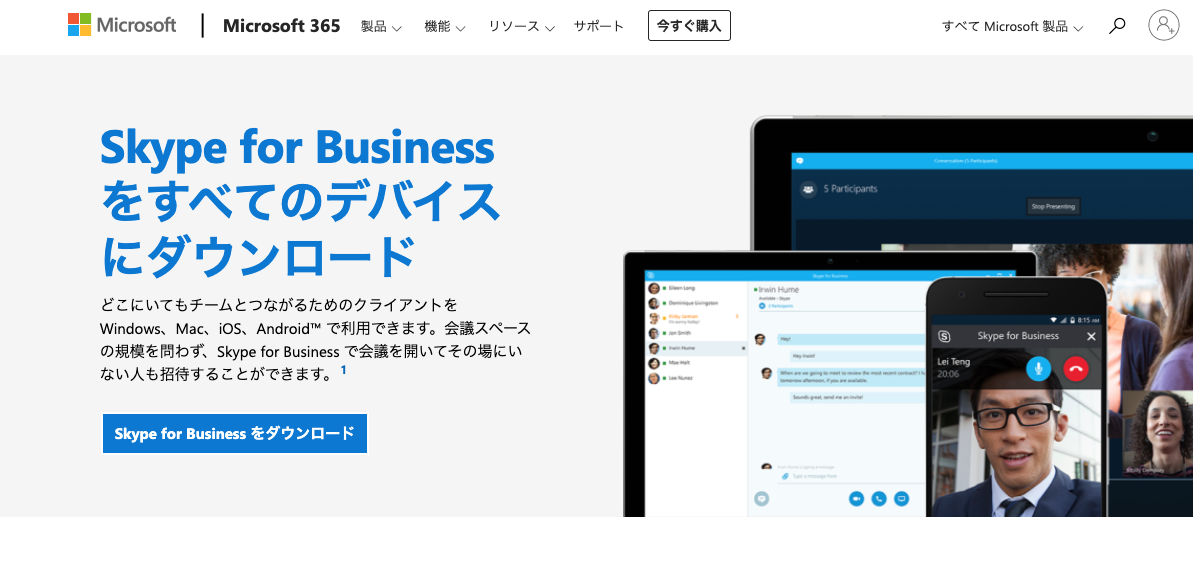
Skype For businessは、その名の通りSkypeの法人向けサービスのこと。マイクロソフトが提供するサブスクリプションサービス「Microsoft 365(旧:Office 365 )」の一部に含まれておりSkype同様、ビデオ会議や音声通話、チャット機能(インスタントメッセージング)が利用できる。
無料版Skypeとの違いは?
個人向けのSkype(無料)の同時接続人数は25人に制限されているが、Skype For businessでは最大250名まで同時に会議をすることが可能。さらに、「通信内容の暗号化」や「アカウントの乗っ取り防止」など、ビジネスシーンにもしっかりと耐えうるセキュリティ対策が施されているのも特徴だ。
2021年にサービス終了?Microsoft Teamsへ移行
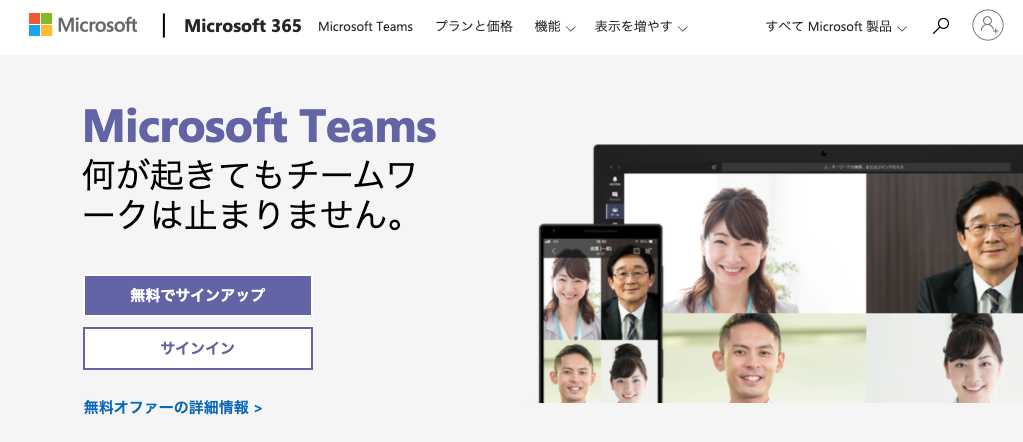
実は、Skype For businessのサービス提供は2021年7月31日に終了する。2021年8月以降はアクセスができなくなるが、「Microsoft Teams」がその代わりとして利用できる。
そのため、Skype For businessを利用している場合は、どこかのタイミングでTeamsへの移行が必要だ。しかし、TeamsにはSkype For businessになかった機能が追加されているため、悲観的に捉える必要はないだろう。
【参考】Officeソフトとの相性抜群!マイクロソフトのWeb会議ツール「Teams」の使い方と便利機能
Skype For businessの使い方
Skype For businessを使うには、Microsoft 365の購入が必要だ。ライセンス購入後「Microsoft 365 ポータル」からサインインをして、「skype for business」をパソコンにダウンロードする。
Microsoftが提供しているサービスだが、WindowsだけでなくMacでの利用もできる。Macユーザーの方は、「Mac 版 Skype for Business」をダウンロードしよう。使わなくなったら、パソコン上からアンインストールすることも可能だ。
ブラウザ版も活用しよう
また、Skype For businessではChromeなどのウェブブラウザで利用できる「Skype for Business Web App」も用意されている。デスクトップ版のアプリをインストールしていなくても会議に参加できるため、「主催するより参加する方が多い」という方は、ブラウザでの使用も選択肢になる。主催者から送られてくる招待メールから、リンクをクリックしよう。
Skype For businessに備わっている便利な機能

最後に、Skype For businessに備わっている便利な機能の一部を紹介する。最低限、ここで紹介する機能をマスターしておけば、スムーズにオンライン会議ができるはずだ。特に、テレワークで利用する方は、画面共有と背景ぼかしの機能は積極的に活用したい。
連絡先リスト
頻繁にインスタントメッセージ(IM)や通話のやりとりをするユーザーは、連絡先に登録しておくのが便利だ。次回以降、「連絡先リスト」からすぐにユーザを見つけられるようになる。また、決まったメンバーでの会議が多いなら、グループを作成しておくのもおすすめだ。会議のたびに招待者を選ぶ手間を省ける。
画面共有
ZoomやWebexなどのビデオ会議ツール同様、Skype For businessにも画面共有機能が備わっている。ビデオ会議中の画面で「ウィンドウを共有」から共有したい画面を選択。同じ資料などを参加者全員で見ることができるため、実際に近いかたちで会議ができる。
背景ぼかし
自宅からのテレワークでSkype For businessのテレビ会議に参加する時には、「背景ぼかし機能」を活用しよう。自分以外の背景をぼかすことができるため、部屋の中を見られずに済む。
また、好きな画像を背景に設定する「バーチャル背景」にも対応。ぼかし機能でも部屋の中が写ってしまうのが気になる方は、画像を背景に設定しよう。
文/oki















 DIME MAGAZINE
DIME MAGAZINE













